編集を制限してWord 2010文書を保護する

重要な文書を外部から保護することは非常に有益です。文書作成中に、緊急に必要になることがあります。
Excelスプレッドシートを共有する際、メインのヘッダーを非表示にして、よりすっきりとしたプロフェッショナルな見た目にしたい場合があります。この記事では、メインの行と列のヘッダーを非表示にする方法をご紹介します。
行見出しと列見出しを非表示にしたいExcel 2010スプレッドシートを起動します。例として、オンラインで共有するスプレッドシートを用意しました。
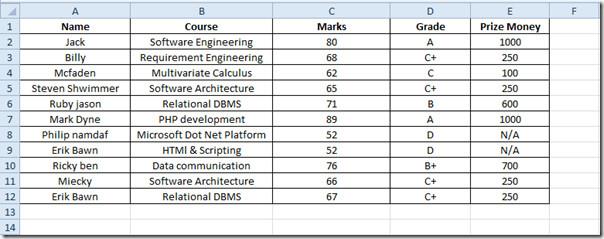
次に、「ファイル」メニューで「オプション」をクリックします。
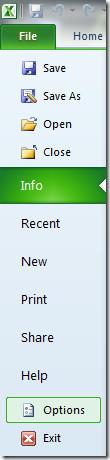
左側のサイドバーから「詳細設定」を選択し、右側のペインから「このワークシートの表示オプション」までスクロールダウンして、設定を適用するシートを選択します。「行と列のヘッダーを表示する」オプションをオフにします。「OK」をクリックして続行します。
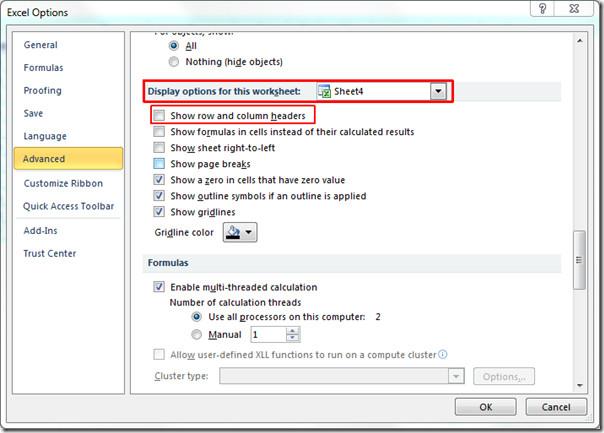
行ヘッダーと列ヘッダーがワークシート ウィンドウから削除されていることがわかります。
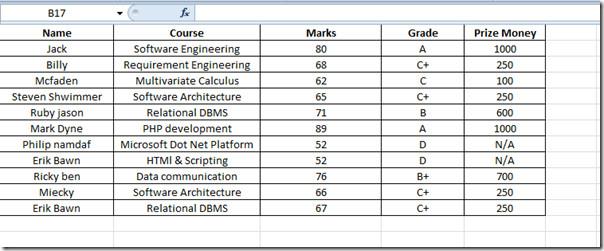
また、以前にレビューした「Excel スプレッドシートをグラフ用紙に変換する方法」および「Excel 2010 でグリッド線を変更、削除、印刷する方法」のガイドもご覧ください。
重要な文書を外部から保護することは非常に有益です。文書作成中に、緊急に必要になることがあります。
Access 2010のようなリレーショナルデータベース管理システムの利点の1つは、テーブルと制約の関係を簡単に設定して、
MS Accessでは、IIF関数は、指定された条件がTRUEと評価された場合に1つの値を返し、FALSEと評価された場合に別の値を返します。IIF関数
チャートやグラフはデータを表現するのに優れた方法です。Microsoft Excel 2010はほぼすべてのチャートタイプに対応しており、簡単に作成できます。
文書を作成する際、スペースは文書の見栄えやプレゼンテーションに影響を与えるため、非常に重要です。スペースは簡単に増減できます。
Microsoft Officeスイートアプリはリボン、タブ、クイックアクセスツールバーをカスタマイズする最も簡単な方法を提供しますが、新しいコピーをインストールする必要がある場合はどうでしょうか。
Accessでさまざまな操作を実行するのはそれほど簡単ではありません。RDBMS(リレーショナルデータベース管理システム)では、特定の構文と制約が必要になるためです。
ほとんどすべての文書には、隠しテキスト、オブジェクト情報、個人情報(識別情報:著者名)、その他の情報が含まれています。
グラフはExcelの最も優れた機能の一つですが、時には異なる方法で使用する必要があることもあります。ここでは比較ヒストグラムを作成してみましょう。
通常、各インスタンスのデータをチェックし、個別に表示するために、複数のワークシートでデータを管理していますが、すべてを結合できれば便利です。




![リボンとクイック アクセス ツール バーの設定をエクスポート/インポートする [Office 2010] リボンとクイック アクセス ツール バーの設定をエクスポート/インポートする [Office 2010]](https://tips.webtech360.com/resources8/r252/image-8447-0829093801831.jpg)



